; u盘插上电脑后,打不开显示0字节,那么这个时候我们该怎么办呢? 1、打开windows10的搜索框,搜索计算机管理。 2、找到自己的U盘。如图所示,磁盘一为正常使用时的状态,下面会显示联机,如果你的U盘没有显示,那么右键初始化磁盘,磁盘处于联机状态。 3、右
; u盘插上电脑后,打不开显示0字节,那么这个时候我们该怎么办呢? 1、打开windows10的搜索框,搜索计算机管理。 2、找到自己的U盘。
如图所示,磁盘一为正常使用时的状态,下面会显示联机,如果你的U盘没有显示,那么右键初始化磁盘,磁盘处于联机状态。
3、右键点击格式化。将你的U盘进行格式化,那么U盘这时候应该就会恢复正常了。 本文章基于Dell灵越5000品牌、Windows10系统撰写的。
U盘可用空间为0字节修复方法
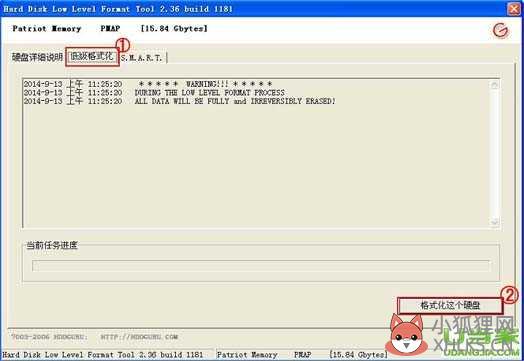
我们在使用U盘时,有时会出现如图的情况,显示可用空间为0字节,U盘也无法打开。如果不想格式化,就按以下方法修复一下。
01 点击桌面左下角的“开始”---“控制面板”,在控制面板里点击“管理工具”。
02 在出现的界面里点击“本地安全策略”。 03 在“本地安全设置”的左边点一下“本地策略”前的+号,在展开的菜单里点击“安全选项”。 04 在右边找到“网络访问:本地账户的共享和安全模式”选项,在上面右键单击,在弹出的菜单里点“属性”。 05 在属性窗口中,点击“本地安全设置”栏目中的下拉列表中,选择“经典---本地用户以自己的身份验证”,再点“确定”。
06 然后打开“我的电脑”,在U盘盘符上右键单击,在弹出的菜单里点“属性”。 07 点击上面的“工具”,在下面点击“开始检查”。 08 把“磁盘检查选项”下的内容都打勾,点下面的“开始”,很快就会检查修复完毕。
这样U盘就可以正常使用了。
U盘容量显示0字节怎么办
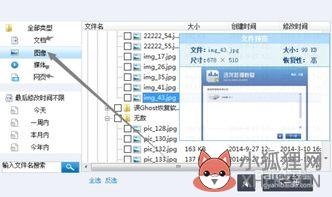
U盘接上电脑后能被系统识别,也显示盘符,但双击时就提示“磁盘未被格式化”。并且属性显示已用空间和可用空间都是0。
这样的U盘还能用吗?下面是我整理的U盘容量显示0字节怎么办,欢迎阅览。
U盘容量显示0字节怎么办? 当U盘的文件系统显示为RAW并且无法打开时,多是对U盘的读写没有结束时拔下U盘造成的,要修复U盘,就得对它进行格式化,而格式化后要恢复其中的数据就更加困难。 下面,我们就来看看如何修复U盘故障。 一个U盘接上电脑后能被系统识别,也显示盘符,但双击时就提示“磁盘未被格式化”。并且属性显示已用空间和可用空间都是0。
这样这个U盘还能用吗?如何来修复? 首先下载一个叫EasyRecoveryProfessional的软件,打开这个软件,选择“数据恢复→Raw恢复”,软件就会对所有磁盘进行扫描,然后显示磁盘和分区的列表。 这样虽然多数文件都找到了,却发现多数文档都不能正常打开和显示。Word文档(.DOC)有三种情况:无法读取、编码识别错误(选择正确的编码后文字仍显示为乱码)、编码识别正确但文字显示为乱码。
Excel文档(.XLS)有两种情况:无法访问、发现不可读取的内容(单击“是”选择恢复后,虽能打开,但表格中的内容残缺不全)。所幸的是,EasyRecoveryProfessional还有文件修复功能。在其主界面中,单击“文件修复→Word修复”。
设置后出现“正在修复文件”对话框,显示修复过程。修复后的文件的命名方式是在原文件名后面加上“_SAL”,扩展名不变。另外两种文档的修复过程与此相同。
三种文档中,Word文档的修复效果最好,三种不能正常打开的受损文档修复后都可以打开,只是各种格式设置都丢失了,重新设置一下字体、字号、段落格式就行了。如果文档中有表格,虽然表格中的数据可以显示,但表格却无法恢复,需要重新设计表格,手工进行数据调整。 也许有大家觉得奇怪,为什么不先修复U盘再恢复数据呢?原因很简单,因为当U盘的文件系统显示为RAW并且无法打开时,多是对U盘的.读写没有结束时拔下U盘造成的,要修复U盘,就得对它进行格式化,而格式化后要恢复其中的数据就更加困难。所以我们采用了先对数据进行Raw恢复,再通过格式化修复U盘的方式。
在“我的电脑”中,右键单击U盘盘符,选择“格式化”,单击“开始”,系统就会对U盘进行一次全面完整的格式化。格式化成功的话,这个U盘又会恢复如新了。









